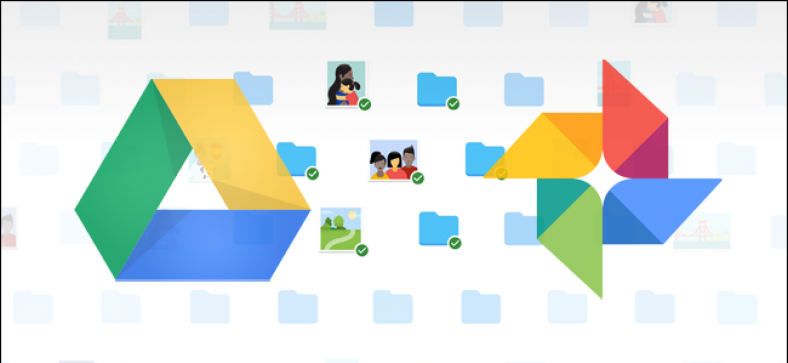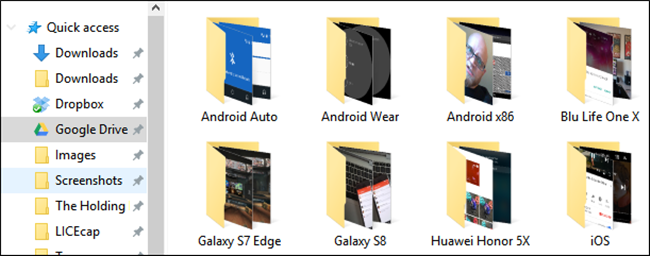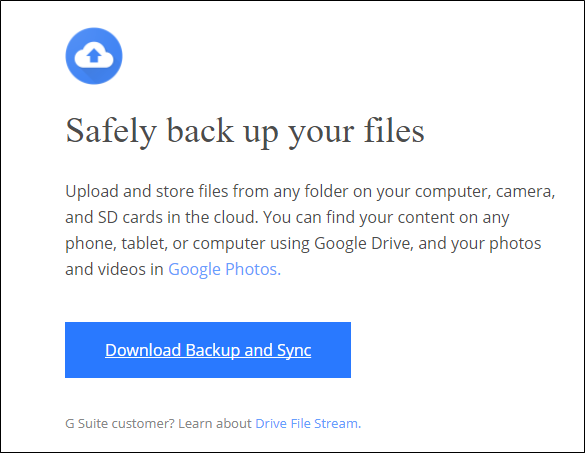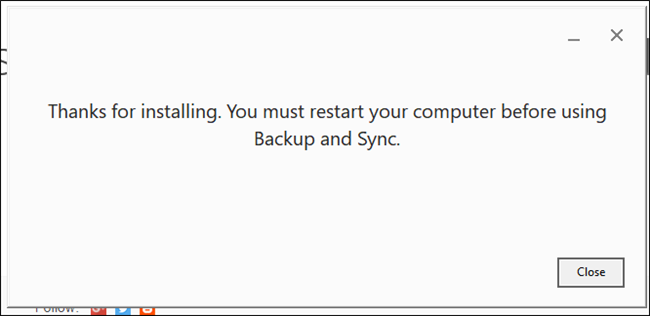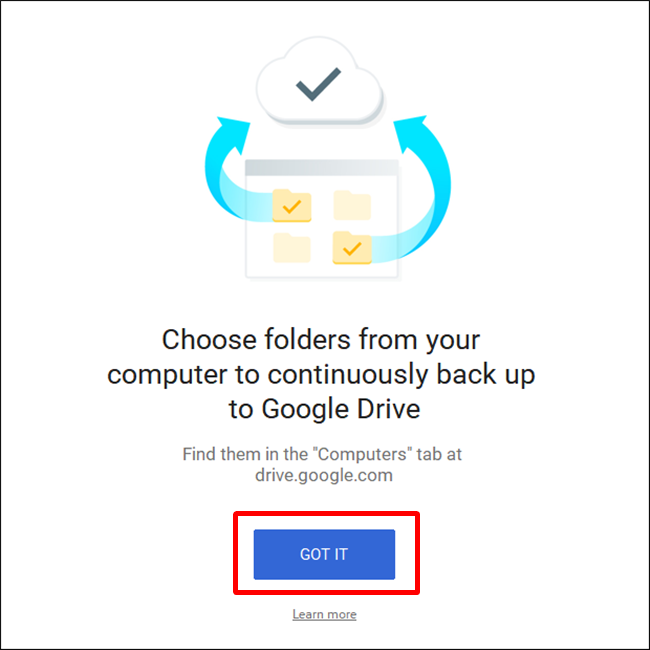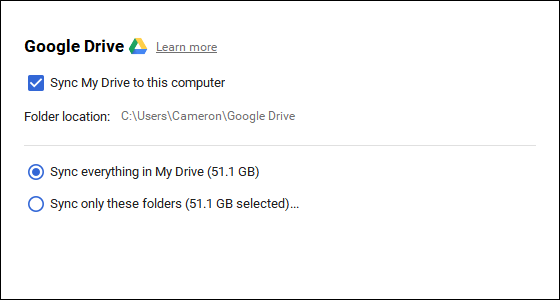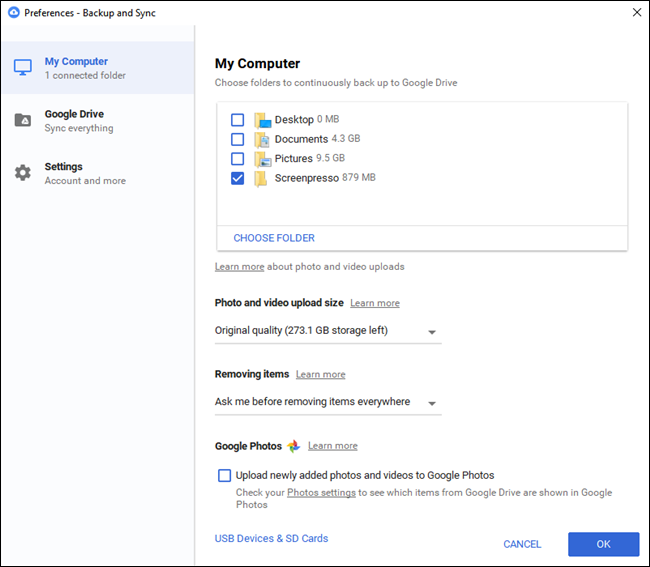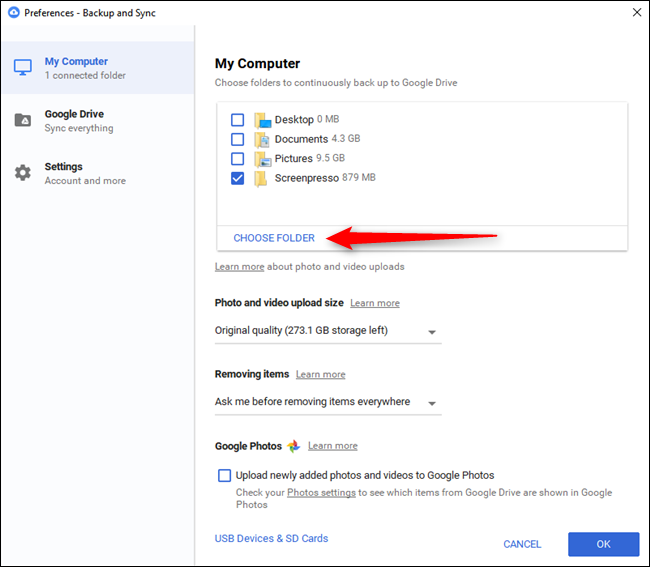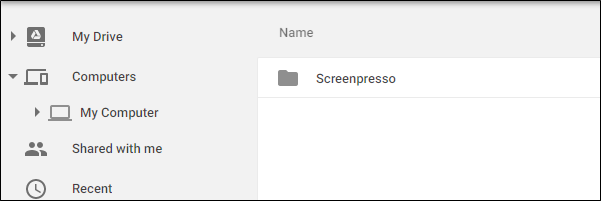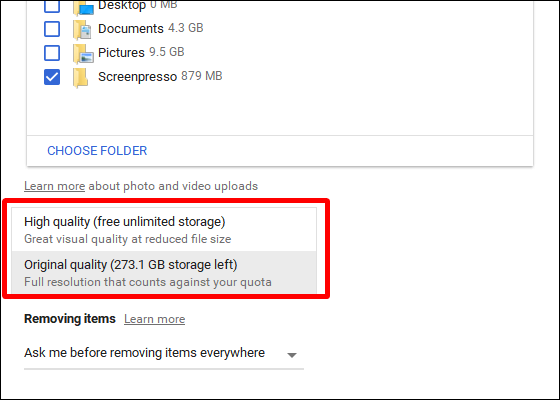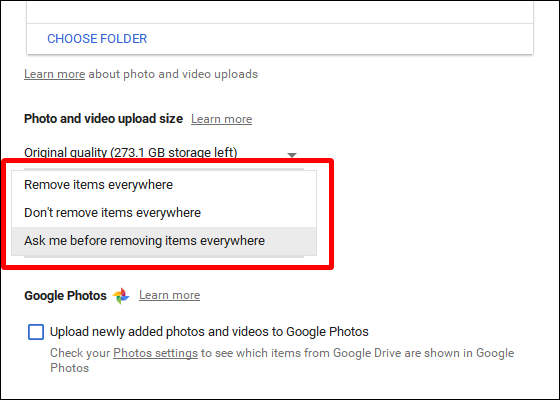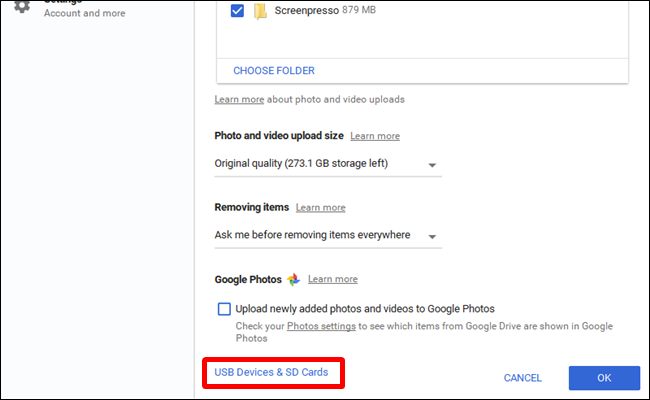גוגל טוט זיין טייל צו מאַכן זיכער אַז אַלעמען האט אַ באַקאַפּ פון זייער וויכטיק דאַטן, און זיי לעצטנס באפרייט אַ נייַע געצייַג פֿאַר Windows און Mac יוזערז צו נעמען די יבעריקייַט צו דער ווייַטער הייך. רופט מען אים באַקקופּ און סינק באַקוועם, אַ שנעל און עפעקטיוו געצייַג פֿאַר סטאָרינג דיין וויכטיק טעקעס אין די וואָלקן.
באַקקופּ און סינק ריפּלייסיז Google דרייוו און Google פאָטאָס ופּלאָאַדער
לאָמיר קודם רעדן אַ ביסל וועגן וואָס באַקקופּ און סינק אַקשלי איז. אויב איר זענט אַ שווער Google באַניצער, איר מיסטאָמע באַקאַנט מיט אנדערע Google סינק מכשירים: Google דרייוו און Google פאָטאָס ופּלאָאַדער. ביידע זענען איצט אַרייַנגערעכנט אין באַקקופּ און סינק, אַזוי איר קענען קאָנטראָלירן אַלע דיין טעקעס, ווידיאס, פאָטאָס און מער פֿון איין אַפּ. דאָ איר וועט קאָנטראָלירן וואָס פאָלדערס פֿון דרייוו סינק צו און פֿון דיין פּיסי אָדער מעק, און באַשליסן וואָס פאָלדערס פון פאָטאָס צו באַקאַפּ אין דיין פאָטאָ ביבליאָטעק.
Google דרייוו איז טאַקע די האַרץ פון די באַקקופּ און סינק געצייַג, אַזוי אויב איר האָט קיינמאָל געוויינט די דרייוו אַפּ, עס קען זיין אַ ביסל דערקלערונג. בייסיקלי, די נייַע געצייַג אַלאַוז איר צו סינק דיין וואָלקן סטאָרידזש פון Google דרייוו מיט דיין קאָמפּיוטער - צי דאָס איז דיין גאנצע דרייוו אָדער נאָר ספּעציפיש טעקעס און פאָלדערס. די טעקעס זענען דאַן באהאנדלט ווי היגע טעקעס אויף דיין קאָמפּיוטער, אַזוי דיין וויכטיק ייטאַמז זענען שטענדיק דערהייַנטיקט אויף יעדער קאָמפּיוטער איר פאַרמאָגן (און אין די וואָלקן).
דער בלויז ויסנעם דאָ איז Google דאָקס טעקעס (שיץ, דאָקס און סליידז) - די טעקעס זענען נאָך אָנליין בלויז, ווייַל באַקקופּ און סינק וועט נישט זיין דאַונלאָודיד פֿאַר אָפפלינע אַקסעס. אָבער, די ייקאַנז וועט זיין שטעלן אין דיין Google דרייוו טעקע אַזוי אַז איר קענען טאָפּל-גיט זיי ווי אויב זיי זענען רעגולער דאָקומענטן (איר נאָר דאַרפֿן אַן אינטערנעט פֿאַרבינדונג צו זען און רעדאַגירן זיי).
באַקקופּ און סינק אויך מוסיף אן אנדער געצייַג צו די יקווייזשאַן: די אָפּציע צו באַקאַפּ ספּעציפיש פאָלדערס פֿון דיין פּיסי אָדער מעק צו Google דרייוו. פֿאַר בייַשפּיל, איך נוצן Google דרייוו צו קראָם כּמעט אַלץ, אַזוי עס קענען זיין אַקסעסט פֿון אַלע מיין אנדערע דעוויסעס. אָבער די סקרעענשאָץ טעקע אויף דיין Windows מיטל איז נישט אין די דרייוו טעקע - עס איז אין די בילדער טעקע פון דיין פּיסי. מיט באַקקופּ און סינק, איך קענען אַקסעס די טעקע אויף קיין פון מיין אנדערע דעוויסעס אין קיין צייט.
ווי אַזוי צו ינסטאַלירן און סינגקראַנייז אַלץ.
טרעטן XNUMX: אראפקאפיע און ינסטאַלירן באַקקופּ און סינק
דאָך, דער ערשטער זאַך איר דאַרפֿן צו טאָן איז דאַונלאָוד באַקקופּ און סינק . מאַכט זיכער אַז איר באַקומען די רעכט אראפקאפיע פֿאַר דיין מיטל (מעק אָדער פּיסי). אויב איר האָט שוין אינסטאַלירן Google דרייוו, טאָן ניט זאָרג - דעם געצייַג וועט אויטאָמאַטיש פאַרבייַטן און קיין ונינסטאַללאַטיאָן איז פארלאנגט.
עס זאָל זיין דאַונלאָודיד גאַנץ געשווינד, און איר נאָר דאַרפֿן צו לויפן די ינסטאַללער ווען איר טאָן דאָס. אויב איר נוצן Google קראָום (ווי איר זאָל זיין), גיט די אראפקאפיע קנעפּל אין די דנאָ פון דעם בלאַט.
נאָך אַ ביסל סעקונדעס, באַקקופּ און סינק וועט זיין אינסטאַלירן. ווען דאָס איז דורכגעקאָכט, עס געבעטן מיר צו ריסטאַרט די קאָמפּיוטער פֿאַר אומבאַקאַנט סיבות - איך טאָן ניט, און נאָך אַלץ אַרבעט בישליימעס. נעמען דאָס, Google.
אויב די Google דרייוו אַפּ איז פאַר-אינסטאַלירן, באַקקופּ און סינק זאָל אויטאָמאַטיש צייכן אין דיין Google אַקאַונט. אויב ניט, איר דאַרפֿן צו קלאָץ אין. דערנאָך, די שנעל אָנהייב פאַרשטעלן וועט לאָזן איר וויסן וואָס די אַפּ איז וועגן: באַקקופּ דיין שטאָפּן. דריקט באַקומען עס צו גיין צו די אַפּ.
טרעטן XNUMX: קלייַבן די פאָלדערס צו סינק פֿון Google דרייוו
די באַקקופּ און סינק געצייַג איז צעטיילט אין צוויי הויפּט סעקשאַנז:
- גוגל דרייוו: דער פּערפאָרמז דער זעלביקער פונקציע ווי דער אָריגינעל Google דרייוו אַפּ. איר קענט קלייַבן די פאָלדערס איר ווילן צו סינק פֿון דיין Google דרייוו וואָלקן סטאָרידזש, און זיי וועלן זיין געוויזן אין די Google דרייוו טעקע אויף דיין קאָמפּיוטער. אַלץ איר שטעלן אין דעם טעקע וועט אויך סינק מיט Google דרייוו.
- פּיסי: דער טייל איז נייַ און אַלאַוז איר צו סינק טעקעס צווישן דיין קאָמפּיוטער און די פאָר אָן שטעלן זיי אין די דעדאַקייטאַד Google דרייוו טעקע. סימפּלי קלייַבן די פאָלדערס פון דיין פּיסי וואָס איר ווילן צו סינק, און זיי סינק צו דיין וואָלקן סטאָרידזש (כאָטש זיי וועלן זיין געוויזן אין אַ באַזונדער אָפּטיילונג פון די Google דרייוו צובינד, אלא ווי אַלע דיין אנדערע דרייוו טעקעס).
לאָמיר אָנהייבן מיט די Google דרייוו אָפּטיילונג ערשטער - דאָס איז די רגע אויף דער רשימה, אָבער דאָס איז פיל סימפּלער און וועט זיין באַקאַנט פֿאַר ווער עס יז וואָס האט געוויינט Google דרייוו אין דער פאַרגאַנגענהייט.
איר האָט עטלעכע ספּעציפיש אָפּציעס אין דעם מעניו. קענסטו:
- סינק מיין טעקעס מיט דעם קאָמפּיוטער: ניצן דעם אָפּציע צו געבן/דיסייבאַל סינגקראַנאַזיישאַן פון Google דרייוו מיט דיין קאָמפּיוטער.
- סינגקראַנייז אַלץ אין מיין פאָר: סינגקראַנייז די גאנצע אינהאַלט פון Google דרייוו צו דיין קאָמפּיוטער.
- סינק נאָר די פאָלדערס: עס אַלאַוז איר צו סעלעקטירן פאָלדערס צו סינק פֿון דרייוו צו דיין קאָמפּיוטער.
די ביסט שיין סטרייטפאָרווערד - נאָר קלייַבן וואָס איר ווילן צו סינק און טאָן דאָס.
טרעטן XNUMX: קלייַבן אנדערע פאָלדערס אויף דיין פּיסי צו סינק
דערנאָך, לאָמיר קוקן אין די מייַן קאָמפּיוטער אָפּטיילונג, ווו איר קענען סעלעקטירן אנדערע פאָלדערס אויף דיין קאָמפּיוטער צו סינק. דאָ זענען עטלעכע אָפּציעס בנימצא: דעסקטאָפּ, דאָקומענטן און פּיקטורעס. איר קענט פשוט קאָנטראָלירן די קעסטל ביי די אָפּציע צו גאָר באַקאַפּ אַלץ פֿון דעם פּלאַץ צו Google דרייוו. יקערדיק.
אויב איר ווילט צו באַקומען מער דעטאַילס און באַקאַפּ בלויז אַ ספּעציפיש טעקע, איר קענט טאָן דאָס דורך קליקינג אויף די אָפּציע קלייַבן פאָלדער. נאָר נאַוויגירן צו דער טעקע איר ווילן צו באַקאַפּ, און גיט אויף סעלעקטירן פאָלדער. אַז ס אַלע וועגן אים.
באַמערקונג: פילעס וואָס איר סינגקראַנייז פֿון אַרויס וועט נישט דערשייַנען אין די דרייוו טעקע אין דרייוו צוזאַמען מיט אַלע דיין אנדערע טעקעס. צו אַקסעס די טעקעס, גיין צו Google דרייוו אויף די וועב און דריקט אויף "מייַן קאָמפּיוטערס" אין די לינקס מעניו. די אָפּציע איז אויך בארעכטיגט אין די דרייוו רירעוודיק אַפּפּס.
אויב איר ווילט אַז אַ טעקע אָדער טעקע זאָל זיין געוויזן אונטער "מייַן דרייוו", איר דאַרפֿן צו סינק עס אויף די אַלטמאָדיש וועג: שטעלן עס אין די Google דרייוו טעקע אויף דיין קאָמפּיוטער.
טרעטן XNUMX: סטרויערן דיין פאָטאָ ופּלאָאַד סעטטינגס
אונטער פאָלדער אָפּציעס אין די "זיכער" אָפּטיילונג.פּיסיאיר קענט אויך סעלעקטירן ווי איר ווילט צו מאַכן אַ באַקאַפּ פון די פאָטאָס (דאָך אויב איר קלייַבן צו באַקאַפּ פאָטאָס פֿון דיין קאָמפּיוטער): אָריגינעל קוואַליטי, וואָס וועט נעמען פּלאַץ אין דיין פאָר, אָדער הויך קוואַליטעט, וואָס וועט נישט נעמען אַרויף קיין פּלאַץ אין דיין פאָר. דער יענער ניצט ינטעליגענט קאַמפּרעשאַן אַלגערידאַמז צו רעדוצירן די בילד גרייס אָן רידוסינג די קוואַליטעט,
איר קענט אויך ספּעציפיצירן ווי איר ווילן צו קאָנטראָלירן די דילישאַן אָפּציעס: באַזייַטיקן ייטאַמז אומעטום, טאָן ניט אַראָפּנעמען ייטאַמז אומעטום אָדער פרעגן איידער רימוווינג ייטאַמז אומעטום. די לעצטע אָפּציע איז באַשטימט ווי די פעליקייַט, וואָס סייַ ווי סייַ טאַקע סענס. פילן פריי צו טוישן דאָס לויט דיין אייגענע דאַרף.
לעסאָף, איר קענט קאָנטראָלירן די קעסטל אין די Google Photos אָפּטיילונג צו אויטאָמאַטיש יבערקוקן דיין קאָמפּיוטער פֿאַר נייַע פאָטאָס און צופֿעליקער זיי צו Google פאָטאָס. עס איז אויך אַ קליין אָפּציע "USB דעוויסעס און סד קאַרדס", וואָס איר קענען אויטאָמאַטיש אָנקלאַפּן טעקעס פֿון דיין דיגיטאַל אַפּאַראַט אָדער וסב דרייווז אויב איר ווילט. סימפּלי צאַפּן די פאָר אָדער קאָרט און סעלעקטירן וואָס איר ווילן צו טאָן מיט אים.
עטלעכע נאָך הערות וועגן באַקקופּ און סינק
דאָס איז טאַקע אַלע וועגן באַקקופּ און סינק, אָבער עס זענען עטלעכע אנדערע טינגז וואָס זאָל זיין באמערקט:
- איר קענט רענאַמע דיין קאָמפּיוטער דורך קליקינג אויף די "מייַן קאָמפּיוטער" טעקסט (אָדער ענלעך טעקסט) אין די שפּיץ פון די "מייַן קאָמפּיוטער" בלאַט און געבן עס אַ ספּעציפיש נאָמען.
- איר קענען לייכט אַפּגרייד דיין דרייוו סטאָרידזש אָדער דיסקאַנעקט דיין חשבון פֿון די סעטטינגס קוויטל.
- סיסטעם סטאַרטאַפּ כּללים, טעקע סינק ייקאַן און רעכט גיט סעטטינגס קענען אויך זיין מאַדאַפייד אין די סעטטינגס קוויטל.
- באַקקופּ און סינק נעץ אַקטיוויטעט קענען זיין ריסטריקטיד אין די נעטוואָרק סעטטינגס אָפּטיילונג פון די סעטטינגס קוויטל. פּראָקסיעס קענען זיין ספּעציפיש, און אראפקאפיע/ופּלאָאַד רייץ זענען ספּעסיפיעד אויב נייטיק.
- די באַקקופּ און סינק געצייַג וועט בלייבן אין דיין קאָמפּיוטער ס סיסטעם טאַץ אַזוי לאַנג ווי עס איז פליסנדיק. צו אַקסעס די סעטטינגס, פשוט גיט אויף זיין ייקאַן אין דעם פאַל, דריקט אויף די דריי-פּונקט מעניו אין דער אויבערשטער רעכט ווינקל און קלייַבן פּרעפֿערענצן.
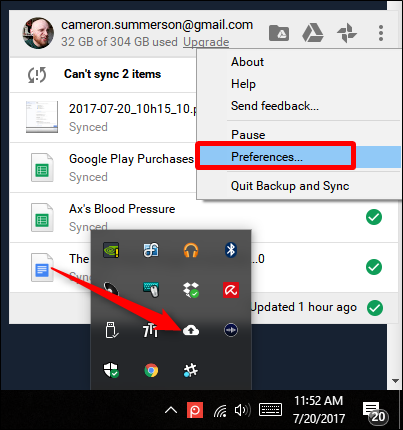
אַז ס 'שיין פיל עס, טאַקע. עס איז אַ פּשוט געצייַג.